Восстановите утерянные / удаленные данные с компьютера, жесткого диска, флэш-накопителя, карты памяти, цифровой камеры и многого другого.
Лучшие способы остановить принудительное обновление Windows и восстановление данных
 Обновлено Лиза Оу / 28 ноя, 2022 10:00
Обновлено Лиза Оу / 28 ноя, 2022 10:00Вам интересно, сколько времени занимает обновление Windows? Многие люди одобрительно приветствуют автоматические обновления Windows, а другие нет. Одна из причин заключается в том, что обновление занимает слишком много времени и мешает повседневной работе людей. Может быть, это нормально, если вам нужно обновлять время от времени, но это тратит много времени, когда вам нужно что-то сделать на вашем компьютере. Windows часто уведомляет вас об обновлении, и вы часто вынуждены выполнять обновление из-за функции автоматического обновления. А затем, через несколько дней или недель, вы получите уведомление о необходимости снова обновить свой компьютер.
Обновление Windows имеет много преимуществ. Это на самом деле хорошо для вашего компьютера, так как вы можете сразу получить все недавно выпущенные функции. Кроме того, это обеспечит безопасность вашей системы благодаря обновлениям безопасности. Тем не менее, он также имеет несколько недостатков. Помимо нарушения вашей повседневной работы, обновление Windows может привести к нежелательной установке сломанного драйвера, который может помешать работе вашего компьютера. Более того, автоматические обновления происходят в любое время, поэтому вы можете прервать обновление или наоборот, если не заметите, что оно все еще выполняется. Хуже того, вы случайно выключили компьютер во время обновления, что может привести к его повреждению.
В этой статье мы обсудим некоторые способы отключения автоматических обновлений на Windows 7, 8, 10 и других. Таким образом, вам не нужно беспокоиться о выключении компьютера в любое время. Вы также не будете отвлекаться на работу. Кроме того, мы предоставили превосходный инструмент восстановления на случай, если вы потеряли данные, когда попытались самостоятельно остановить обновление. Подробнее об этом ниже.
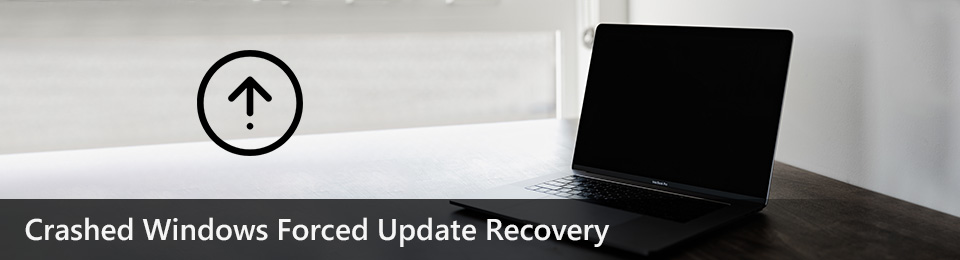

Список руководств
Часть 1. Как исправить принудительное обновление Windows
Это понятно, если вы хотите отключить автоматические обновления на компьютере с Windows. Обновления, как правило, хороши и позволяют использовать новейшие функции. Но некоторые функции, которые вы часто используете в своей текущей системе, могут быть недоступны в следующем обновлении. Следовательно, вы должны сначала узнать о последнем обновлении, чтобы увидеть, хотите ли вы его на своем компьютере. Но сделать это невозможно, если ваша Windows обновляется автоматически. У вас не будет выбора, кроме как принять его, так как он обновляется сам по себе. При этом вам необходимо отключить автоматическое обновление, чтобы избежать таких обстоятельств. Вот 2 способа сделать это.
Способ 1. Отключение службы Центра обновления Windows
Первый — отключить службу Центра обновления Windows, чтобы предотвратить ее автоматическую установку. Обратите внимание, что этот метод будет действовать только в течение определенного периода времени. Вы можете повторить процесс, когда это произойдет.
Выполните следующие действия, чтобы остановить принудительное обновление Windows, а также другие версии Windows:
Шаг 1На клавиатуре нажмите кнопку Логотип Windows + R клавиши, чтобы открыть окно «Выполнить». Тип "services.msc" затем нажмите OK.
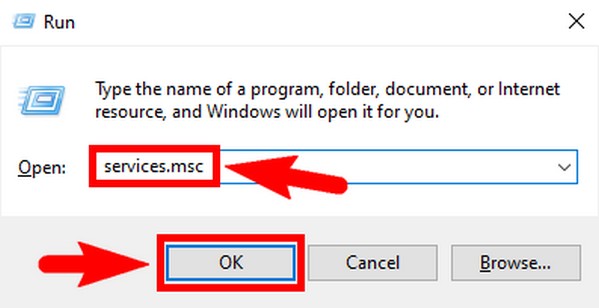
Шаг 2После этого появится окно «Службы». Ищите Центр обновления Windows вариант из списка Местные услуги. Он находится в нижней части окна. Дважды щелкните его, чтобы Свойства Центра обновления Windows появляться.
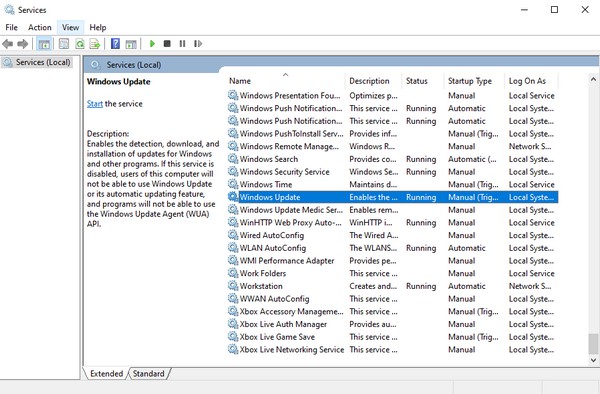
Шаг 3Под Общие , нажмите Стартап тип. Выбрать Отключена из выпадающего меню. После этого нажмите Применить, то OK для сохранения изменений.
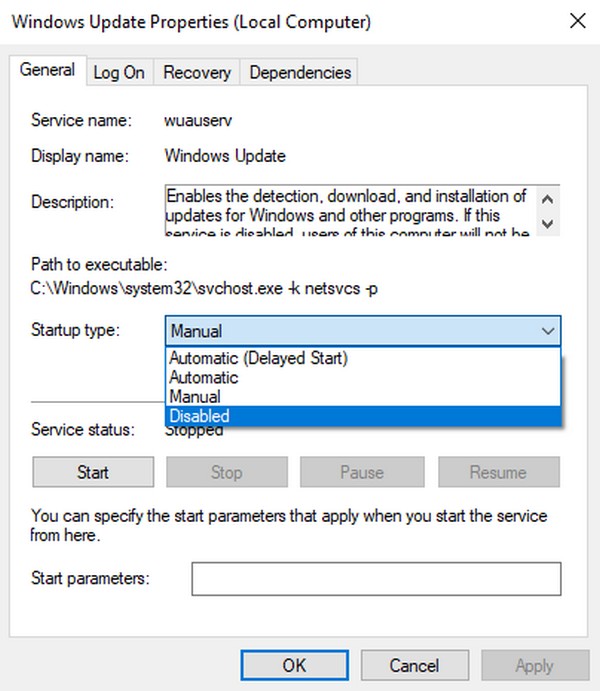
FoneLab Data Retriever - восстанавливайте потерянные / удаленные данные с компьютера, жесткого диска, флэш-накопителя, карты памяти, цифровой камеры и многого другого.
- Восстановление фотографий, видео, документов и других данных с легкостью.
- Предварительный просмотр данных перед восстановлением.
Способ 2. Включить сетевое подключение
Другой способ — включить Metered connection в вашей сети Wi-Fi. Это позволит вам лучше контролировать использование данных. Следовательно, вы можете попробовать этот метод, чтобы предотвратить автоматическое обновление Windows.
Выполните следующие действия, чтобы остановить обновление Windows 10 без разрешения, а также другие версии Windows:
Шаг 1Запустить Start на рабочем столе Windows, затем выберите значок шестеренку значок, чтобы открыть настройки. Выберите Сеть и Интернет вкладку в списке параметров.
Шаг 2Найдите сеть Wi-Fi, к которой вы подключены. Под ним нажмите кнопку Объекты вкладка Просмотрите окно подключения, пока не увидите Metered connection.
Шаг 3Наконец, включите его, чтобы включить опцию. Затем он остановит автоматические обновления в Windows.
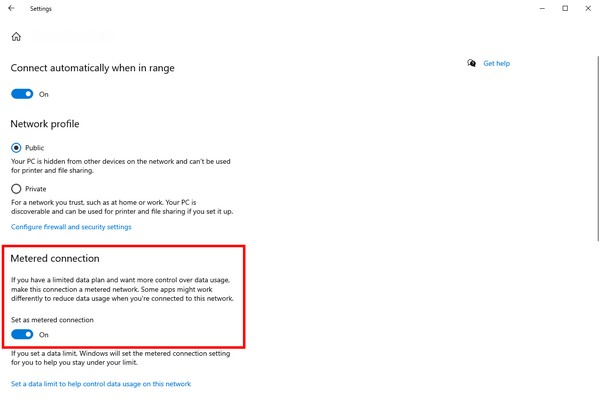
FoneLab Data Retriever - восстанавливайте потерянные / удаленные данные с компьютера, жесткого диска, флэш-накопителя, карты памяти, цифровой камеры и многого другого.
- Восстановление фотографий, видео, документов и других данных с легкостью.
- Предварительный просмотр данных перед восстановлением.
Часть 2. Как восстановить данные после принудительного обновления Windows с помощью FoneLab Data Retriever
Когда автоматическое обновление происходит неожиданно, могут возникнуть некоторые неблагоприятные обстоятельства. Особенно когда обновление происходит не вовремя. Прерывание обновления или выключение компьютера во время обновления может вызвать проблемы. И эти проблемы могут привести к потере данных. Поэтому мы включили сторонний инструмент, который поможет вам восстановить ваши данные.
FoneLab Data Retriever — это надежный инструмент восстановления, который позволяет восстановить удаленные или потерянные данные всего за несколько шагов. Помимо принудительного обновления Windows, этот инструмент не теряет своей способности возвращать файлы даже в других ситуациях. Сюда входят различные восстанавливаемые сценарии, в том числе компьютерные вирусы, нежелательное форматирование, неожиданное отключение питания, неожиданное удаление и многое другое. Кроме того, FoneLab Data Retriever имеет функциональные возможности, позволяющие эффективно и удобно восстанавливать файлы. Он доступен на нескольких устройствах Windows и Mac.
FoneLab Data Retriever - восстанавливайте потерянные / удаленные данные с компьютера, жесткого диска, флэш-накопителя, карты памяти, цифровой камеры и многого другого.
- Восстановление фотографий, видео, документов и других данных с легкостью.
- Предварительный просмотр данных перед восстановлением.
Выполните следующие действия, чтобы восстановить данные после обновления Windows без разрешения с помощью FoneLab Data Retriever:
Шаг 1Изучите веб-сайт FoneLab Data Retriever, Нажмите Бесплатная загрузка вкладку, когда вы видите ее в левом нижнем углу сайта. Если вы пользователь Mac, перейдите в версию для Mac, чтобы увидеть вкладку с логотипом Apple. Откройте загруженный файл программного обеспечения и начните процесс установки, разрешив программному обеспечению внести изменения в ваше устройство. Затем выберите предпочитаемый язык, прежде чем нажать кнопку «Установить» и запустить программу на своем компьютере.
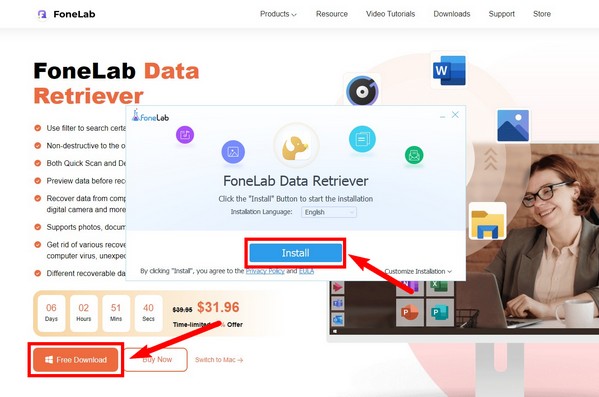
Шаг 2Установите флажки типов данных, которые вы хотите восстановить, в верхней части основного интерфейса. Поддерживаются различные типы файлов, включая изображения, аудио, видео, электронную почту, документы и другие. Во втором разделе выберите расположение файлов. Большинство из них вы найдете на локальном диске (C:). После этого нажмите на Сканировать вкладку, чтобы программа сканировала данные вашего устройства.
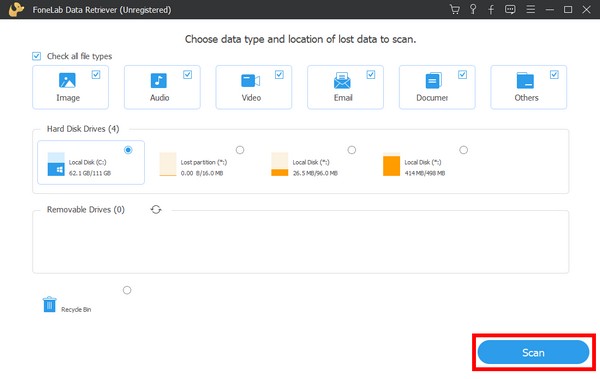
Шаг 3Вы можете запустить Глубокий анализ в следующем интерфейсе, если вы не видите файлы, которые ищете сразу. Панель поиска также может помочь вам, введя имя конкретного файла, который вы хотите восстановить. Также есть функция «Фильтр» и другие дополнительные функции программы.
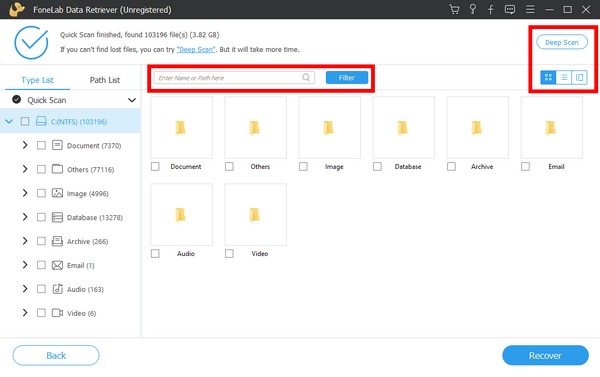
Шаг 4Наконец, выберите все, что вам нужно получить из каждой папки. Вы также можете выбрать всю папку, а затем нажать Recover для восстановления данных вашего компьютера.
FoneLab Data Retriever - восстанавливайте потерянные / удаленные данные с компьютера, жесткого диска, флэш-накопителя, карты памяти, цифровой камеры и многого другого.
- Восстановление фотографий, видео, документов и других данных с легкостью.
- Предварительный просмотр данных перед восстановлением.
Часть 3. Часто задаваемые вопросы о восстановлении данных после принудительного обновления Windows
Целесообразно ли включать автоматические обновления безопасности?
Да, это так. Включение автоматических обновлений безопасности выявляет новые вредоносные программы, которые могут нанести вред вашему компьютеру. Но иногда они создают ложное представление о безопасности. Вы можете отключить его, чтобы решить нежелательные проблемы.
Могу ли я просмотреть свои данные в FoneLab Data Retriever?
Да, вы определенно можете. FoneLab Data Retriever имеет функцию предварительного просмотра, которая позволяет вам увидеть удаленные данные перед их восстановлением. Это позволяет вам выбирать файлы более легко и уверенно.
Влияют ли автоматические обновления Windows на производительность компьютера?
Да, это так. Когда вы обновляете свою систему, она, как правило, использует больше оперативной памяти, что уменьшает доступный объем, используемый компьютером. Это может привести к замедлению работы компьютера.
FoneLab Data Retriever - восстанавливайте потерянные / удаленные данные с компьютера, жесткого диска, флэш-накопителя, карты памяти, цифровой камеры и многого другого.
- Восстановление фотографий, видео, документов и других данных с легкостью.
- Предварительный просмотр данных перед восстановлением.
Спасибо, и мы ценим ваши усилия, чтобы дочитать до этого места. Возвращайтесь, когда у вас возникнут другие проблемы, и доверьтесь FoneLab Data Retriever веб-сайт, чтобы предоставить вам больше решений.
